ম্যাসেঞ্জারে মার্কেটপ্লেস বার্তাগুলি উপস্থিত হতে ব্যর্থ হলে আপনার যদি সমস্যা হয় তবে আপনি একা নন৷ এটি বিভিন্ন ডিভাইসের একটি পরিসীমা জুড়ে ব্যবহারকারীদের কাছ থেকে একটি সাধারণ অভিযোগ। এটি একটি হতাশাজনক অভিজ্ঞতা হতে পারে যদি আপনি কিছু কেনা বা বিক্রি করার চেষ্টা করেন এবং চ্যাটটি হঠাৎ অদৃশ্য হয়ে যায়। ভাগ্যক্রমে, আপনি চেষ্টা করতে পারেন কয়েকটি সমাধান আছে।

এই নিবন্ধটি ব্যাখ্যা করবে কিভাবে সেই অনুপস্থিত মার্কেটপ্লেস বার্তাগুলি পুনরুদ্ধার বা পুনরুদ্ধার করা যায়৷
ফেসবুকের মাধ্যমে মার্কেটপ্লেস মেসেঞ্জার বার্তাগুলি কীভাবে সন্ধান করবেন
প্রথমে, মোবাইল ডিভাইস এবং ডেস্কটপ উভয় ক্ষেত্রেই মেসেঞ্জারে মার্কেটপ্লেস বার্তাগুলি খুঁজে পাওয়ার সাধারণ উপায়টি দেখুন। আপনি যদি মার্কেটপ্লেস মেসেজিংয়ের জগতে নতুন হন এবং বার্তাগুলি সনাক্ত করতে না পারেন, তাহলে আপনি ভুল জায়গায় খুঁজছেন। মার্কেটপ্লেস চ্যাটগুলি ব্যক্তিগত বার্তাগুলির জন্য একটি পৃথক এলাকায় সংরক্ষণ করা হয়।
মোবাইল :
- আপনার অ্যান্ড্রয়েড বা iOS ডিভাইসে অ্যাপটি খুলুন এবং অনুভূমিক লাইন মেনু প্রতীকে আলতো চাপুন।
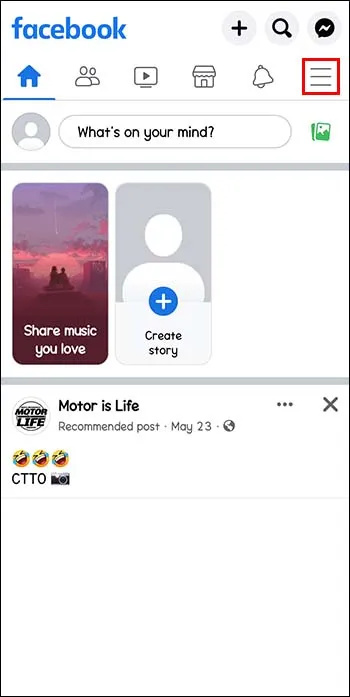
- পাশের মেনু থেকে, 'মার্কেটপ্লেস' খুঁজুন এবং এটি নির্বাচন করুন।
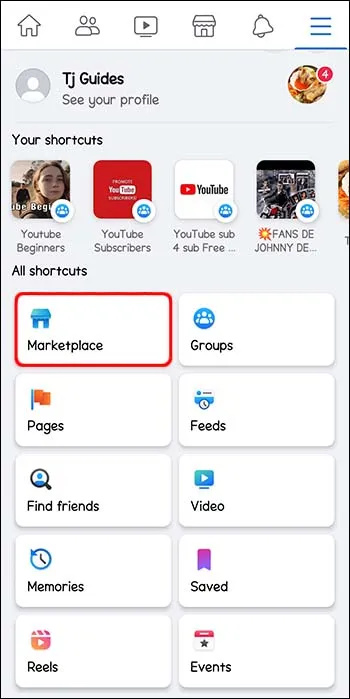
- আপনার সমস্ত ক্রয়/বিক্রয় মার্কেটপ্লেস বার্তাগুলি তখন উপস্থিত হওয়া উচিত।
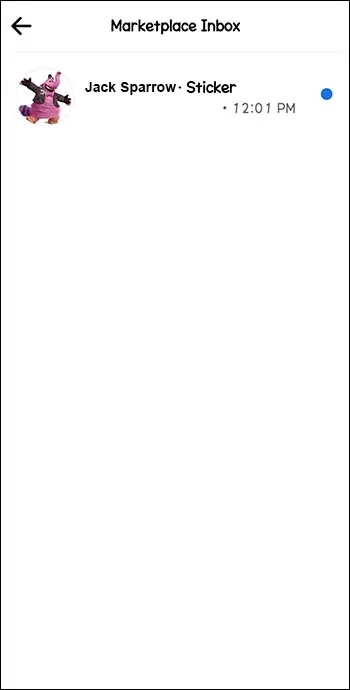
ডেস্কটপে:
- মেসেঞ্জার ওয়েবসাইটটি খুলুন, লগ ইন করুন এবং বাম দিকে 'মার্কেটপ্লেস' আইকনে ক্লিক করুন - এটি একটি ছোট দোকানের মতো দেখাচ্ছে৷
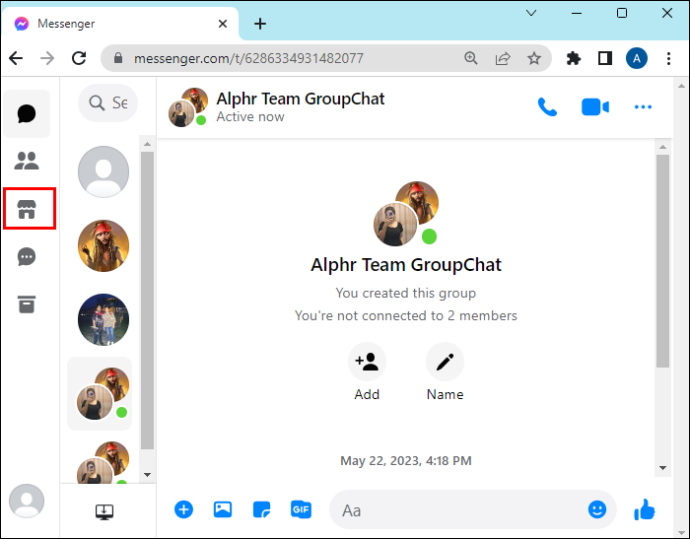
- আপনার সমস্ত মার্কেটপ্লেস-সম্পর্কিত বার্তা সহ 'মার্কেটপ্লেস চ্যাট' শিরোনামে একটি নতুন উইন্ডো খুলতে হবে।
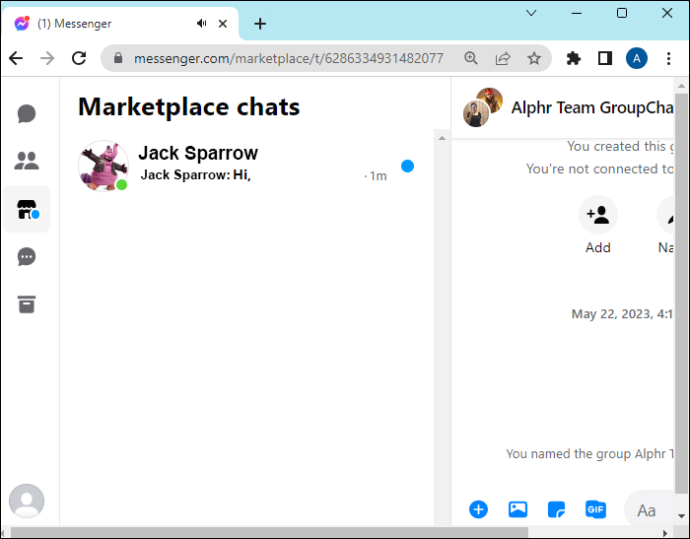
মেসেঞ্জারে আর্কাইভ করা মার্কেটপ্লেস বার্তাগুলি কীভাবে সন্ধান করবেন
কখনও কখনও, মেসেঞ্জার বার্তাগুলি দুর্ঘটনাক্রমে বা স্বয়ংক্রিয়ভাবে সংরক্ষণাগারভুক্ত হতে পারে৷ এটি প্রায়শই মার্কেটপ্লেসে ঘটে যখন একটি আইটেম বিক্রি হয়। এটি ব্যবহারকারীদের কাছে বিভ্রান্তিকর হতে পারে যখন বার্তাগুলি আর্কাইভ করা হয়, কারণ পুরো কথোপকথনটি 'মার্কেটপ্লেস চ্যাট' এলাকা থেকে অদৃশ্য হয়ে যায়।
সংরক্ষণাগারগুলি কীভাবে ট্র্যাক করবেন তা এখানে:
মোবাইল :
- পাশের মেনুতে 'আর্কাইভড' বোতামে ক্লিক করুন।
ডেস্কটপে:
- Messenger.com এ যান, তারপরে 'চ্যাট' এ যান এবং 'সার্চ মেসেঞ্জার' এ ক্লিক করুন। আপনি যে ব্যক্তির জন্য কথোপকথনটি পুনরুদ্ধার করতে চান তার নাম টাইপ করুন এবং এটি প্রদর্শিত হলে তাদের নামে ক্লিক করুন।
মার্কেটপ্লেস বার্তাগুলির জন্য সম্ভাব্য সমাধানগুলি দেখানো হচ্ছে না৷
আপনি যদি মার্কেটপ্লেস বার্তাগুলির জন্য ভুল অবস্থান খুঁজছেন তবে উপরের পদ্ধতিগুলি একটি দ্রুত সমাধান প্রদান করতে পারে৷ কিন্তু আপনি যদি মেসেঞ্জার অ্যাপে কিছু ধরণের বাগ মোকাবেলা করেন তবে সেগুলি কাজ নাও করতে পারে।
আইফোন উপর একটি কোলাজ কিভাবে
তো এখন কি করা? ঠিক আছে, আপনি চেষ্টা করতে পারেন কয়েকটি সমাধান আছে। এই পদ্ধতিগুলি প্রতিবার কাজ করার গ্যারান্টিযুক্ত নয়, তবে কিছু ব্যবহারকারীর জন্য সফল প্রমাণিত হয়েছে।
- ক্যাশে সাফ করা শুরু করার একটি ভাল উপায় এবং এটি মাত্র কয়েক সেকেন্ড সময় নেয়। এটি মেসেঞ্জারের কার্যকারিতায় হস্তক্ষেপ করতে পারে এমন যেকোন মেমরি সমস্যাগুলি পরিষ্কার করতে সাহায্য করতে পারে৷ অ্যান্ড্রয়েডে এটি করতে, 'সেটিংস' এ যান এবং তারপরে 'অ্যাপস' এ যান। আপনার অ্যাপের তালিকায় 'মেসেঞ্জার' খুঁজুন, এটি আলতো চাপুন এবং 'ক্যাশে সাফ করুন' বোতামে ক্লিক করুন। iOS ব্যবহারকারীরা এটি করতে সক্ষম হবেন না, তাই পরবর্তী সমাধানে যাওয়া উচিত।
- আপনার ডিভাইসটি পুনরায় চালু করলে মার্কেটপ্লেস বার্তাগুলিও ফিরে আসতে পারে৷ কেন? ঠিক আছে, কখনও কখনও, ফোন এবং ট্যাবলেটগুলিতে নেটওয়ার্ক বা ডেটা সমস্যা থাকে, বিশেষ করে যদি সেগুলি দীর্ঘদিন ধরে চালু থাকে। ডিভাইস রিবুট করা সবকিছু রিসেট করতে সাহায্য করে এবং সিস্টেমের যেকোন সমস্যা দূর করতে পারে।
- ক্যাশে সাফ করা বা আপনার ফোন রিবুট করা কাজ না করলে, অ্যাপটি পুনরায় ইনস্টল করার চেষ্টা করুন। প্রথমে মেসেঞ্জার অ্যাপটি মুছুন, তারপরে এটি আবার খুঁজুন৷ গুগল প্লে স্টোর বা অ্যাপ স্টোর . এটি কাজ করে কিনা তা দেখতে আবার সাইন ইন করার আগে ইনস্টলেশন প্রক্রিয়া সম্পূর্ণ হওয়ার জন্য অপেক্ষা করুন৷ এটি একটি কার্যকর পদ্ধতি হতে পারে, কারণ এটি নিশ্চিত করে যে আপনি সফ্টওয়্যারের সর্বশেষ সংস্করণ পেয়েছেন।
- কিছু ব্যবহারকারীদের দ্বারা প্রস্তাবিত আরেকটি কৌশল হল চ্যাট থেকে একটি শব্দ বা আপনি যার সাথে কথা বলছিলেন তার নাম মেসেঞ্জার অনুসন্ধান বারে টাইপ করা। আপনি যে চ্যাটটি খুঁজে বের করার চেষ্টা করছেন তা অনুসন্ধান ফলাফলের একটি তালিকায় প্রদর্শিত হতে পারে।
- মেসেঞ্জারে মার্কেটপ্লেস বার্তাগুলি দেখার একটি নিশ্চিত উপায় হল ডেস্কটপ সংস্করণ ব্যবহার করা। অদৃশ্য হয়ে যাওয়া বার্তাগুলির সমস্যাটি শুধুমাত্র মোবাইল ব্যবহারকারীদের প্রভাবিত করে বলে মনে হচ্ছে, তাই কম্পিউটার বা ল্যাপটপে লগ ইন করলে এটি সমাধান করা উচিত। এটি সবচেয়ে সুবিধাজনক বিকল্প নাও হতে পারে, তবে অন্য কিছু কাজ না করলে এটি একটি সহজ সমাধান।
- অন্য সব ব্যর্থ হলে, আপনি মেসেঞ্জার অ্যাপ থেকে Facebook অ্যাপ বা ওয়েবসাইটেও স্যুইচ করতে পারেন। মেসেঞ্জারে সরাসরি প্রদর্শিত না হওয়া যেকোনো বার্তা এখনও Facebook-এ দৃশ্যমান হওয়া উচিত। অ্যাপটি ব্যবহার করলে, 'মার্কেটপ্লেস' শপ আইকন টিপুন, তারপর আপনার 'প্রোফাইল' বোতাম টিপুন। অবশেষে, সমস্ত প্রাসঙ্গিক চ্যাট দেখতে 'ইনবক্স' টিপুন। কম্পিউটারে, Facebook লগ ইন করুন, পাশের মেনুতে 'মার্কেটপ্লেস' খুঁজুন, তারপর 'ইনবক্স' খুঁজুন।
FAQs
কেন আমি আমার মার্কেটপ্লেস বার্তা দেখতে পাচ্ছি না?
মেসেঞ্জার থেকে মার্কেটপ্লেস বার্তাগুলি হারিয়ে গেলে কয়েকটি সম্ভাব্য ব্যাখ্যা রয়েছে৷ এটি একটি সফ্টওয়্যার সমস্যা হতে পারে, যেমন একটি বাগ বা ত্রুটি - একটি পুনরায় লোড বা পুনরায় ইনস্টল এটি ঠিক করতে পারে৷ এটি এমনও হতে পারে যে আপনি সঠিক মার্কেটপ্লেস বিভাগে দেখছেন না, বা আইটেম বিক্রি হওয়ার পরে চ্যাটটি স্বয়ংক্রিয়ভাবে সংরক্ষণাগারভুক্ত হয়েছে।
আমি কি মেসেঞ্জারে মার্কেটপ্লেস বার্তা পেতে পারি?
হ্যাঁ, মেসেঞ্জারের মাধ্যমে মার্কেটপ্লেস বার্তাগুলি মোবাইল বা ডেস্কটপ উভয়েই খুঁজে পাওয়া সম্ভব। শুধু 'মার্কেটপ্লেস' খুঁজে পেতে মেনুটি ব্যবহার করুন এবং তারপরে ক্রয়-বিক্রয় চ্যাটগুলি অ্যাক্সেস করতে ট্যাপ করুন বা ক্লিক করুন৷
আমি কিভাবে সংরক্ষণাগারভুক্ত মার্কেটপ্লেস বার্তাগুলি পুনরুদ্ধার করতে পারি?
আইটেম বিক্রি হওয়ার পরে, মার্কেটপ্লেস চ্যাটগুলি সংরক্ষণাগারভুক্ত করা স্বাভাবিক। কিন্তু আপনি সেই বার্তাগুলি পুনরুদ্ধার করতে এবং সেগুলির মাধ্যমে আবার পড়তে বা ক্রেতা/বিক্রেতার সাথে পুনরায় যোগাযোগ করতে পছন্দ করতে পারেন৷ এটি করতে, কেবল 'আর্কাইভ করা' বিভাগে প্রবেশ করুন এবং আপনি যে চ্যাটটি পুনরুদ্ধার করতে চান তা খুঁজুন৷ আপনি হয় সেখান থেকে এটির মাধ্যমে পড়তে পারেন বা, এটি সম্পূর্ণরূপে আনআর্কাইভ করতে, চ্যাটটি ধরে রাখুন এবং প্রদর্শিত 'আনআর্কাইভ' বোতামটি আলতো চাপুন৷ একই ব্যক্তিকে একটি নতুন বার্তা পাঠালে চ্যাটটি আপনার ইনবক্সে ফিরে আসবে।
মার্কেটপ্লেসের মাধ্যমে বার্তা পাঠানো কি নিরাপদ?
ফেসবুক মার্কেটপ্লেস তুলনামূলকভাবে নিরাপদ। মার্কেটপ্লেস চ্যাট সহ সমস্ত চ্যাটে এন্ড-টু-এন্ড এনক্রিপশন রয়েছে, যা তাদের ব্যক্তিগত এবং সুরক্ষিত করে। যাইহোক, অন্য যেকোন মেসেজিং অ্যাপের মতোই, কেউ আপনার পাসওয়ার্ড জানলে আপনার অ্যাকাউন্ট হ্যাক করার সম্ভাবনা সবসময় থাকে। আপনি করতে পারেন
এই কৌশলগুলির সাথে হারিয়ে যাওয়া মার্কেটপ্লেস বার্তাগুলি পুনরুদ্ধার করুন৷
পরের বার আপনার মার্কেটপ্লেস চ্যাটগুলি অদৃশ্য হয়ে গেছে বলে মনে হচ্ছে, হতাশ হবেন না। সেগুলি ফিরিয়ে আনতে এবং আপনার চ্যাট চালিয়ে যেতে উপরে তালিকাভুক্ত অনেক কৌশল এবং সমাধানগুলির মধ্যে একটি ব্যবহার করুন। বেশীরভাগ ক্ষেত্রে, বার্তাগুলি শুধুমাত্র চিরতরে চলে যায় না।
আপনি কি মার্কেটপ্লেস মেসেঞ্জারের ঘন ঘন ব্যবহারকারী? চ্যাট এবং বার্তাগুলি এলোমেলোভাবে অদৃশ্য হয়ে যাওয়ার সাথে কখনও কোন সমস্যা ছিল? নীচের মন্তব্য বিভাগে এটি সম্পর্কে আমাদের সব বলুন.









